Come attivare/disattivare la modalità offline di Spotify (Premium e Free)

La modalità offline di Spotify è una funzionalità utile che ti consente di ascoltare le tue canzoni e playlist salvate anche quando non hai una connessione internet. È ideale per i voli, i viaggi in auto o in luoghi dove la rete non è molto stabile. Puoi facilmente attivare o disattivare la modalità offline con pochi tocchi, sia che tu abbia un account Premium o stia utilizzando la versione gratuita di Spotify. In questo articolo condividerò una guida passo passo su come attivare/disattivare la modalità offline di Spotify.
Cos’è la modalità offline di Spotify e perché ne hai bisogno?
Puoi ascoltare la tua musica e i tuoi podcast preferiti senza una connessione internet grazie alla modalità offline di Spotify. Quando attivi Spotify, l’app accede ai tuoi brani, album e playlist scaricati. Questo significa niente buffering, niente pubblicità e nessuna preoccupazione su quanta dati stai utilizzando. È molto utile se ti piace pianificare e ascoltare musica anche quando non sei connesso a internet.
Questo non è lo stesso della modalità aereo, che disattiva tutte le connessioni wireless sul tuo telefono. La modalità offline di Spotify impedisce solo all’app di connettersi a internet. Puoi comunque usare Wi-Fi o dati mobili per altre app mentre Spotify riproduce la tua raccolta offline.
Ecco quando la modalità offline di Spotify funziona davvero alla grande:
- Durante lunghi voli senza accesso Wi-Fi.
- Durante viaggi internazionali per evitare i costi di roaming.
- In aree remote di escursionismo dove non c’è segnale.
- Nei tragitti in metropolitana che attraversano i tunnel.
- Quando vuoi semplicemente risparmiare dati mobili durante lo streaming.
È come avere la tua libreria musicale personale che ti segue ovunque, sia online che offline.
Prima di abilitare la modalità offline di Spotify
Prima di attivare la modalità offline di Spotify, è utile capire cosa devi preparare e quali limiti comporta. Questo ti assicura che la tua musica resti disponibile anche quando sei fuori rete.
? Account Premium richiesto
L’ascolto offline non è disponibile per gli utenti gratuiti. Pertanto, avrai bisogno di un piano Spotify Premium per scaricare e ascoltare musica senza connessione internet.
? Scarica la tua musica in anticipo
I brani, gli album o le playlist devono essere scaricati mentre sei online. Una volta attivata la modalità offline, puoi solo ascoltare ciò che hai già salvato.
? Limiti di dispositivi e brani
Spotify ti consente di scaricare su un massimo di cinque dispositivi, con un massimo di 10.000 brani per dispositivo. Se superi questo limite, dovrai rimuovere alcuni download.
? Rimanere online occasionalmente
Devi connetterti a internet almeno una volta ogni 30 giorni affinché Spotify verifichi il tuo abbonamento e mantenga attivi i tuoi brani offline.
? Spazio di archiviazione sufficiente
Assicurati di avere spazio sufficiente sul tuo telefono o computer, soprattutto se stai scaricando in alta qualità.
Come attivare la modalità offline su Spotify?
Come sappiamo, passare alla modalità offline di Spotify ti consente di goderti le tue playlist scaricate senza interruzioni causate da connessioni instabili. Il processo è semplice sia su desktop che su dispositivi mobili, inclusi quando si utilizza la modalità offline su iPhone o Android. Di seguito ti mostrerò come fare.
Attivare la modalità offline su Desktop

Prima di attivare la modalità offline, assicurati che i tuoi brani o playlist siano scaricati. Per farlo, apri Spotify, vai alla tua playlist o album e attiva il download. Una volta completato, comparirà una freccia verde accanto a ogni brano scaricato. Ora possiamo attivarla.
▼ Passaggi per attivare la modalità offline su Desktop:
- Passo 1: Apri l’app Spotify sul tuo computer Windows o Mac.
- Passo 2: Clicca sul tuo nome profilo nell’angolo in alto a destra e seleziona Impostazioni.
- Passo 3: Scorri verso il basso nella sezione Riproduzione.
- Passo 4: Attiva la modalità offline.
Ora, Spotify riprodurrà solo i brani che hai scaricato.
Attivare la modalità offline su Mobile (iPhone & Android)

Per gli utenti di Spotify offline su iPhone e Android, il processo è altrettanto semplice. Prima, assicurati che le tue playlist preferite siano scaricate aprendo una playlist, un album o un podcast e attivando il download. Una freccia verde indicherà che il download è stato completato correttamente.
▼ Passaggi per attivare la modalità offline su Mobile:
- Passo 1: Apri l’app Spotify sul tuo smartphone.
- Passo 2: Tocca Home, poi tocca l’icona dell’ingranaggio per aprire le Impostazioni.
- Passo 3: Scorri verso il basso e trova Riproduzione o Modalità Offline (a seconda della versione dell’app).
- Passo 4: Attiva la modalità offline.
Una volta attivata, Spotify smetterà di usare i dati mobili o il Wi-Fi, permettendoti di goderti i tuoi contenuti scaricati in qualsiasi momento, ovunque, senza bisogno di segnale.
Come disattivare la modalità offline su Spotify?
Ora, se sei pronto a esplorare nuova musica, è il momento di disattivare la modalità offline. Una volta disabilitata, puoi riconnettere Spotify a internet. Non importa se sei su un computer o se usi l’app Spotify sul tuo telefono, tornare online richiede solo pochi secondi.
Disabilitare la modalità offline su Desktop
Quando disattivi la modalità offline su desktop, Spotify si ricollega subito a internet e aggiorna le attività del tuo account. Ecco come fare;
▼ Passaggi per disabilitare la modalità offline su Desktop:
- Passo 1: Apri l’app Spotify sul tuo computer Windows o Mac.
- Passo 2: Clicca sul tuo nome profilo nell’angolo in alto a destra e scegli Impostazioni.
- Passo 3: Scorri verso la sezione Riproduzione.
-
Passo 4:
Disattiva la modalità offline.
![Disabilitare la modalità offline su Mobile]()
Ora, Spotify tornerà online, permettendoti di esplorare nuove uscite, sincronizzare playlist e ascoltare musica come al solito.
Disabilitare la modalità offline su Mobile (iPhone & Android)
Disabilitare la modalità offline di Spotify sul tuo dispositivo mobile è anche semplice. Segui i passaggi qui sotto.
▼ Passaggi per disabilitare la modalità offline su Mobile:
- Passo 1: Apri l’app Spotify sul tuo iPhone o dispositivo Android.
- Passo 2: Tocca Home, poi seleziona l’icona dell’ingranaggio per aprire le Impostazioni.
- Passo 3: Scorri verso il basso fino a Riproduzione o Modalità Offline.
-
Passo 4:
Disattiva la modalità offline.
![Disabilitare la modalità offline su Mobile]()
Come usare la modalità offline di Spotify senza Premium?
La modalità offline di Spotify è conveniente fino a quando il tuo abbonamento non scade o cambi dispositivo. Una volta che il tuo piano Premium scade, tutti i brani scaricati scompaiono perché sono protetti da DRM di Spotify. Se vuoi mantenere i brani di Spotify disponibili offline permanentemente e goderteli in qualsiasi momento senza preoccuparti di abbonamenti o restrizioni, avrai bisogno di un affidabile convertitore di musica Spotify.
YT Saver Spotify Music Converter è uno degli strumenti migliori per questo. Ti aiuta a scaricare e convertire i brani, le playlist o gli album di Spotify in formati senza DRM come MP3, M4A, WAV o FLAC. Con esso, puoi archiviare le tue tracce preferite localmente, ascoltarle su qualsiasi dispositivo e non perdere mai l’accesso anche senza Spotify Premium. La sua interfaccia semplice e la performance ad alta velocità rendono il processo facile ed efficiente per gli utenti di Windows e Mac.
✅ Scarica facilmente brani, album e playlist di Spotify
✅ Rimuovi la protezione DRM dalla musica di Spotify
✅ Converte i brani in MP3, M4A, WAV, FLAC o AAC
✅ Mantieni la qualità del suono fino a 320 Kbps
✅ Salva tutte le etichette ID3 come titolo, artista e copertina dell’album
✅ Scarica playlist o album rapidamente con una velocità 10X
Guida passo passo per utilizzare YT Saver Music Converter per scaricare la musica di Spotify:
Per scaricare la tua musica da Spotify, segui questi semplici passaggi dopo aver installato YT Saver Spotify Music Converter sul tuo computer:
Passo 1: Apri YT Saver e avvia Spotify Music Converter nella scheda Premium Music.
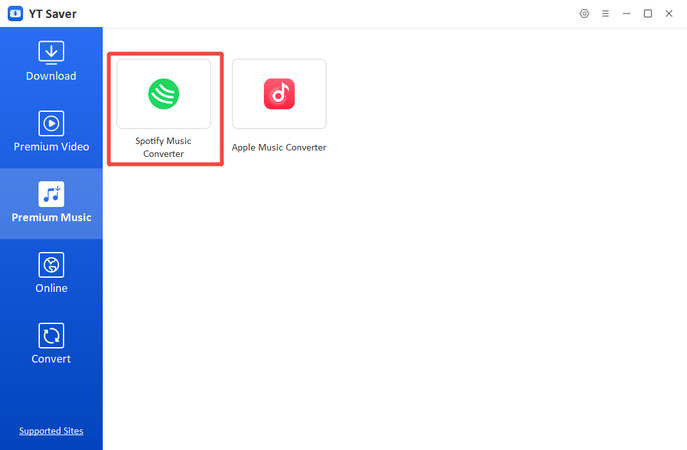
Passo 2: Accedi al tuo account Spotify e trova i brani e le playlist che desideri salvare. Puoi impostare il formato e la qualità del download.
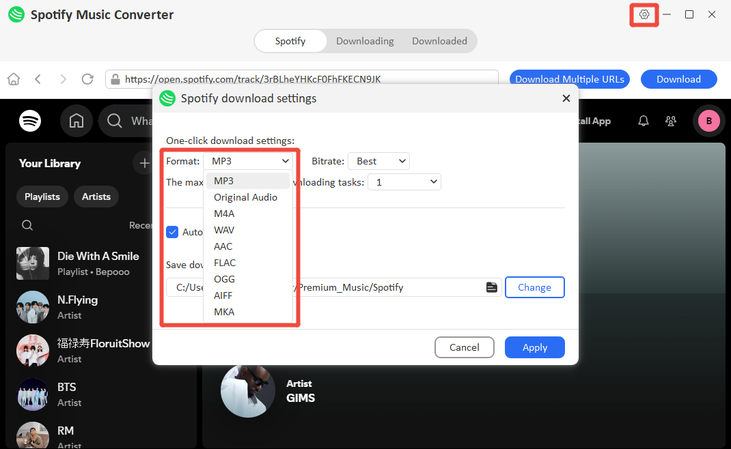
Passo 3: Fai clic sul pulsante “Download” per avviare il processo di download.
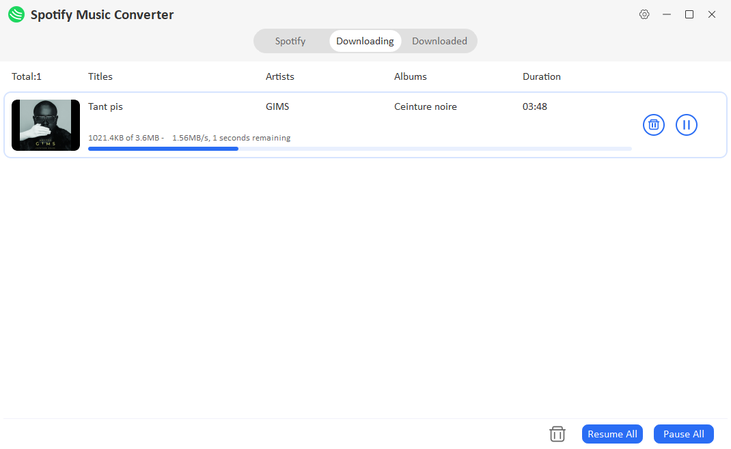
Passo 4: Una volta completata la conversione, vai alla sezione Download per trovare la tua musica salvata. Ora puoi riprodurla offline o trasferirla su qualsiasi dispositivo desideri.
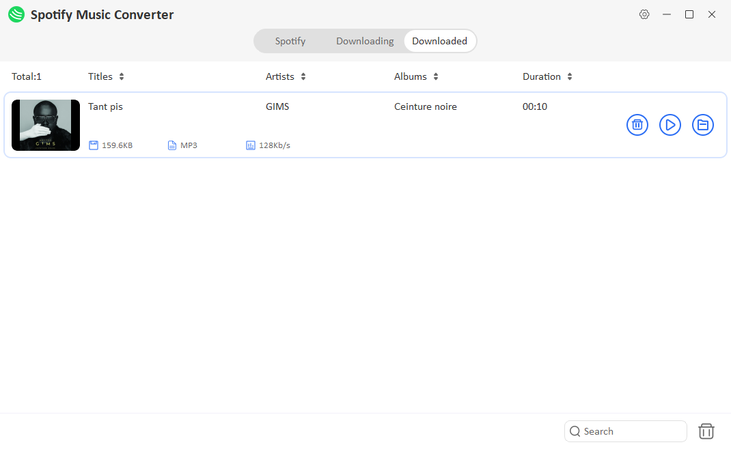
Con YT Saver Spotify Music Converter, conservare la tua raccolta di Spotify per sempre è facile: basta copiare, incollare e goderti i tuoi brani preferiti offline in qualsiasi momento.
Parole finali
La modalità offline di Spotify è una salvezza per chiunque voglia ascoltare musica senza interruzioni, sia in un lungo volo, su un sentiero montano o durante una copertura di rete instabile. È facile attivare o disattivare su diversi dispositivi, dal desktop alla modalità offline di Spotify su iPhone, offrendoti il pieno controllo sulla tua esperienza di ascolto. Tuttavia, se desideri mantenere i tuoi brani preferiti in modo permanente e goderteli senza restrizioni Premium, YT Saver Spotify Music Converter è il tuo miglior alleato. Ti aiuta a convertire, scaricare e preservare la musica di Spotify in alta qualità, così le tue playlist rimarranno con te online o offline.
- I 9 Migliori Siti di Film Sbloccati per la Scuola e Come Salvare Film in HD
- iTunes Riproduce FLAC? Come Riprodurre FLAC su iTunes Facilmente
- 6 Modi Semplici per Sbloccare Spotify a Scuola o Altrove
- Recensione EzMP3: È Davvero Sicuro e Senza Pubblicità? + Migliore Alternativa
- Perché Spotify continua a mettersi in pausa? 9 soluzioni facili!





